


Pivot Table là 1 trong trong lao lý thống kê dữ liệu trẻ trung và tràn đầy năng lượng trọng cdsptphcm.edu.vn, đặc biệt hiệu quả khi bạn cần thống kê nhanh để báo cáo trên các khối dữ liệu lớn.
Bạn đang xem: Sử dụng pivot table trong excel 2010
PivotTable chất nhận được bạn phân tích theo một hay những yêu cầu cụ thể nào kia như trích xuất dữ liệu, chế tác báo cáo, thống kê…
Để giúp chúng ta hiểu rõ hơn về cách áp dụng Pivot Table vào cdsptphcm.edu.vn, họ hãy làm cho một lấy ví dụ sử dụng Pivot
Table thực tế, đến bảng số liệu như sau:

Yêu cầu:Dùng Pivot Table Thống kê Số lượng cùng Thành tiền của từng loại theo Tên hàng
Tạo một Pivot
Table trong cdsptphcm.edu.vn
Trong bài bác tập này, tôi sẽ phải chèn Pivot Table vào một sheet không giống từ tài liệu có sẵn. Quá trình thực hiện tại như sau:
Bước 1. Bạn chọn Bảng Dữ Liệu rồi vào Menu INSERT nhấp vào biểu tượng Pivot Table.

sau lúc thực hiện, một hành lang cửa số mới hiện lên. cdsptphcm.edu.vn sẽ auto chọn tài liệu cho bạn. địa chỉ mặc định mang lại Pivot
Table vào cdsptphcm.edu.vn là 1 worksheet mới.
Bước 2. chúng ta nhấn OK.
Bước 3. Một ngôi trường Pivot
Table hiện tại ra. Để tính tổng số chi phí các thành phầm đã bán, bạn làm như sau:
– Kéo cột Tên hàng vào vùng Row Labels
– Kéo cột Số lượng vào vùng Values
– Kéo cộtThành tiềnvào vùng Values

Dưới đây là kết quả thu được sau thời điểm hoàn thành quá trình trên.

Trên đấy là hướng dẫn làm việc cơ phiên bản sử dụng Pivot
Table nhằm thống kê dữ liệu trong cdsptphcm.edu.vn, Pivot Table là 1 trong những tính năng trẻ trung và tràn trề sức khỏe và tôi sẽ hướng nhấn thêm cho chúng ta ở bài bác tiếp theo.
Các chúng ta có thể tải tệp tin cdsptphcm.edu.vn mẫu thực hành tại đây:https://goo.gl/L4Sbx6
Dưới trên đây là đoạn phim hướng dẫn chi tiết cách sử dụng Pivot
Table để thống kê dữ liệu trong cdsptphcm.edu.vn.
Cách thực hiện pivot table vào cdsptphcm.edu.vn 2007 2010 – so với cdsptphcm.edu.vn 2003, việc áp dụng pivot table trong cdsptphcm.edu.vn 2007 cùng cdsptphcm.edu.vn 2010 có tương đối nhiều thay đổi:
Cách sinh sản bảng pivot table: tiện lợi hơn cdsptphcm.edu.vn 2003Giao diện đẹp hơnTính năng: được nâng cấp
Thông qua bài viết này, Ad muốn chia sẻ với các bạn cách chế tạo một bảng Pivot table dễ dàng trên cdsptphcm.edu.vn 2010. Cách thực hiện trên cdsptphcm.edu.vn 2007 tương tự.
Bạn đã biết được những gì chưa? cdsptphcm.edu.vn tổ chức triển khai chuyên đề quan trọng liên quan liêu đến Pivot table đấy.
Lịch chi tiết và thông tin đăng ký kết xem tại liên kết sau các bạn nhé: Click xem
1. Lấy ví dụ cách sử dụng pivot table trong cdsptphcm.edu.vn 2007 2010
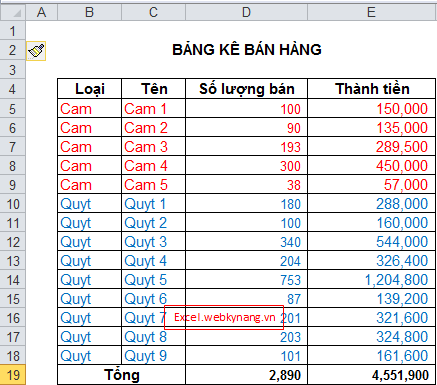
Bảng bên trên là “Bảng kê bán sản phẩm chi tiết” dạng rút gọn gàng của một cửa hàng bán hoa quả. Gồm 2 món đồ trong list đó là Cam cùng Quýt: trong đó, mỗi sản phẩm lại có tương đối nhiều loại được tiến công số từ là 1 đến n.
Bảng kê bên trên tổng hợp doanh số bán sản phẩm trong ngày của từng các loại cam và quýt
Yêu cầu: Lập báo cáo bán hàng tổng mang đến Cam cùng Quýt.
2. Cách thực hiện pivot table vào cdsptphcm.edu.vn nhằm xử lý.
Để cách xử lý yêu cầu của bài xích đề ra, ngoài việc thực hiện pivot table, bọn họ cũng rất có thể sử dụng hàm sumif.
Tuy nhiên, đối với việc tổng hợp dữ liệu từ cơ sở tài liệu lớn thì Pivot table được xem như là “VƯƠNG” và không khuyến khích thực hiện hàm trong cdsptphcm.edu.vn.
Mời bạn xem bài: đo lường và thống kê trong tệp tin có dữ liệu lớn để biết lý do nhé.
Hãy cùng khám phá cách sử dụng pivot table trong ví dụ này nhé.
Bước 1: Kích lựa chọn 1 ô bất kỳ trong Bảng kê chào bán hàng.
Bước 2:
Chọn Insert/ Pivot table
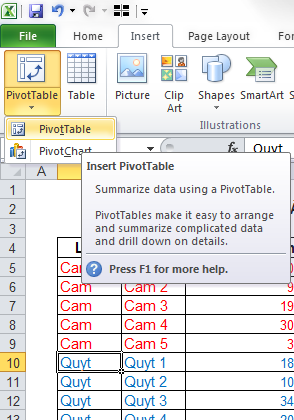
Bước 3:
Sau khi kết thúc bước 2, hành lang cửa số tùy lựa chọn của pivot table hiện tại ra.
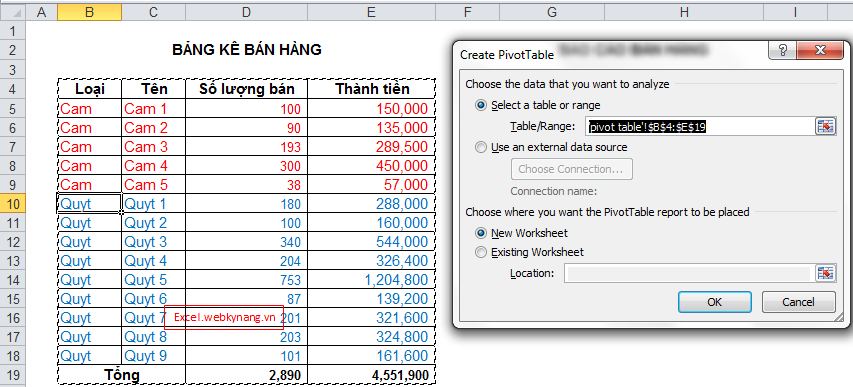
Tại cách này, bạn cần làm những câu hỏi sau:
– chất vấn Data source:
Ở cửa sổ “Create pivot Table”: Phần thứ nhất là phần đánh giá lại data source trước lúc tạo pivot table.
Chooose the data that you want to analyze:
Table range: ‘pivot table’!$B$4:$E$19
Vùng tài liệu $B$4:$E$19 là vùng được lựa chọn để chế tạo pivot table. Đây cũng đó là toàn bộ Bảng kê buôn bán hàng.
Data source này OK.Lưu ý: Vùng được chọn sẽ có được đường kẻ đứt phủ quanh và lấp láy liên tục.
– Chọn nơi Đặt pivot table:
Choose where you want the pivot table report to be replaced
Bạn nên lựa chọn nơi bạn có nhu cầu đặt bảng pivot table.
+ New sheet: Đặt vào một sheet mới
+ Existing sheet: Đặt ngay lập tức tại sheet hiện nay hành: ví như lưu ở sheet hiện hành thì các bạn cần lựa chọn 1 ô nào kia trong sheet hiện nay hành để đặt pivot table.
Trong ví dụ như trên, Ad lựa chọn ô G4 để tại vị pivot table:
Ô G4 đã sáng lên cùng nhấp nháy như hình sau.
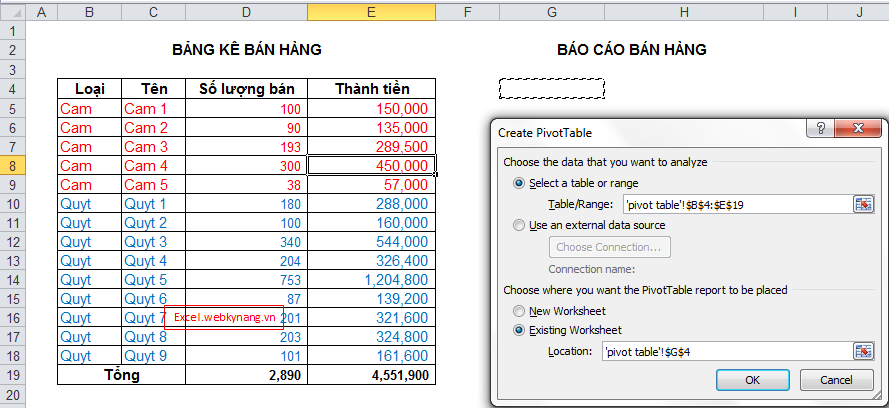
Tiếp cho nhấn OK.
Bước 4:
Sau khi dấn OK, hành lang cửa số insert pivot table sẽ biến hóa mất, cố vào đó là
Vùng bảng pivot tablePivot table Field list
Vùng bảng pivot table sẽ biến đổi theo rất nhiều lựa chọn mặt phần Pivot table field list.
Pivot table field list là nơi chúng ta kéo thả các trường (field) tài liệu vào dòng, cột, filter với value) giúp khiến cho bảng tài liệu pivot table.
+ Choose fields to showroom to report: Chọn những trường tài liệu để thêm vào báo cáo pivot table
+ Drag fields between areas below: gồm 4 vùng nhằm thả các trường dữ liệu được kéo tự “choose fields to địa chỉ cửa hàng to report”
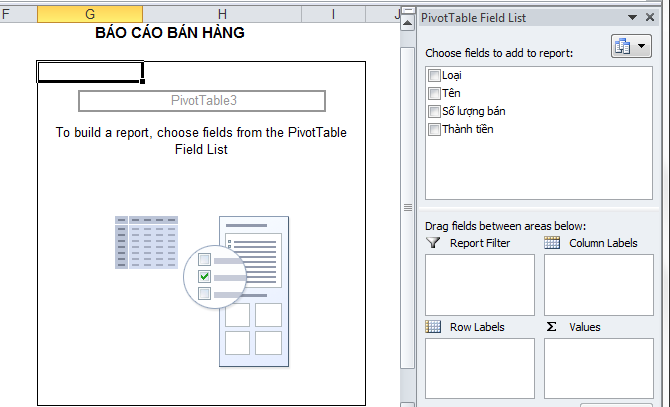
++ Report filter: Vùng lọc dữ liệu
++ Column labels: tên cột
++ Row labels: thương hiệu dòng
++ Values: giá trị mong muốn hiển thị.
Trong báo cáo bán hàng hoa quả, ad ước ao tên các loại hoa quả sẽ nằm tại vị trí từng dòng trong một cột và tổng giá trị từng các loại hoa quả tương xứng ở cột bên cạnh.
Khi kia ad sẽ chọn cột “Loại” – kéo với thả vào phần Row labels.
Tiếp mang đến là kéo cột “Thành tiền” cùng thả vào phần Values.
Dữ liệu bên “Báo cáo cung cấp hàng” tự động được tính tổng và bố trí theo thứ tự alphabe. Các bạn xem hình mặt dưới.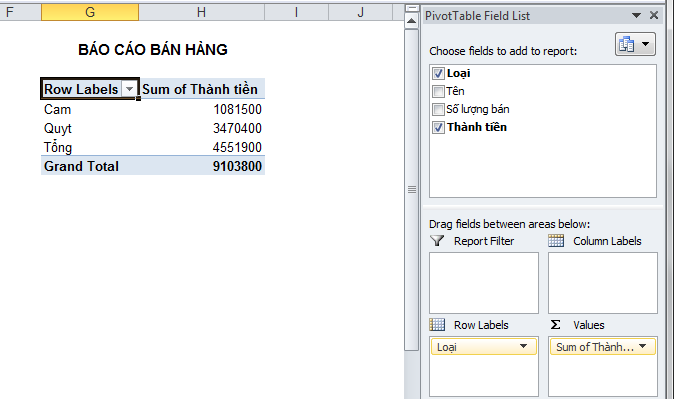
Trong báo cáo bán hàng có 3 dòng: Cam, quýt, Tổng => Đó là do vùng tài liệu (Data source) được lựa chọn trong cách 3 bao gồm cả loại “Tổng”
Do đó, nhằm hiển thị đúng, ta cần bỏ chiếc tổng này ra ngoài report bán hàng. Phương pháp làm như sau:
Click vào hình vuông vắn có tam giác màu black (biểu tượng của filter) bên cần ô G4, sau đó bỏ lựa chọn “Tổng”:
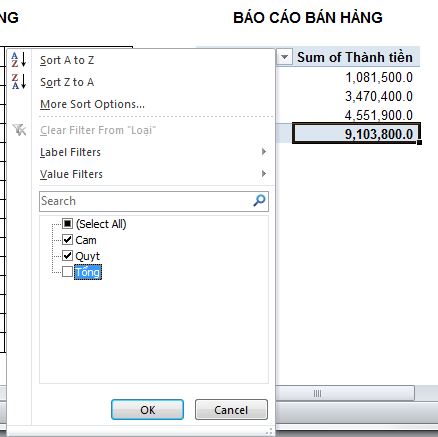
Thành quả của báo cáo bán hàng sử dụng Pivot table như sau:
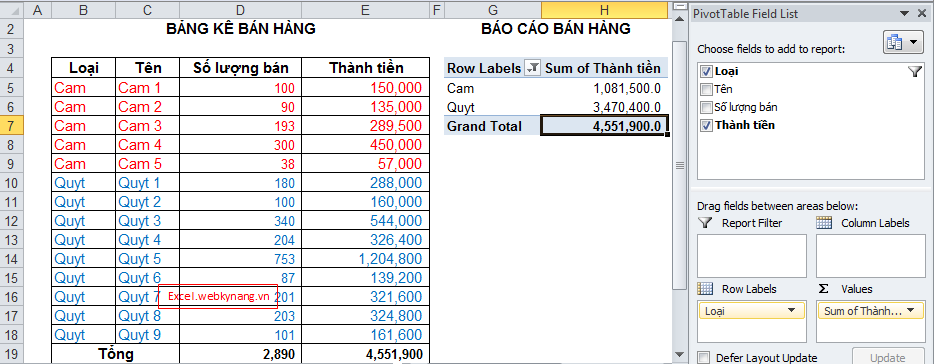
Còn tương đối nhiều điều để nói về pivot table, bởi đây là một luật siêu mạnh của cdsptphcm.edu.vn.
Pivot table không tự động tính tổng và lại dùng hàm đếm count














